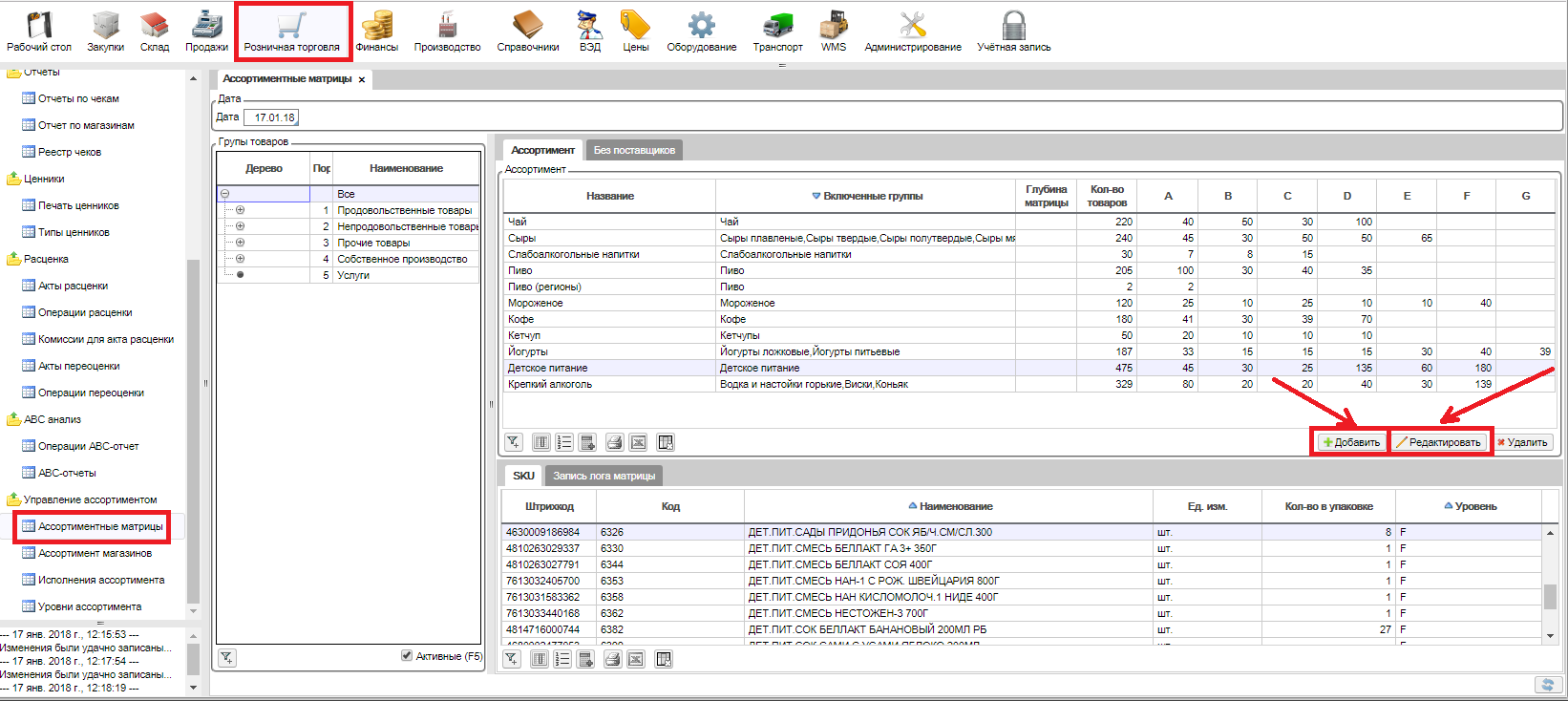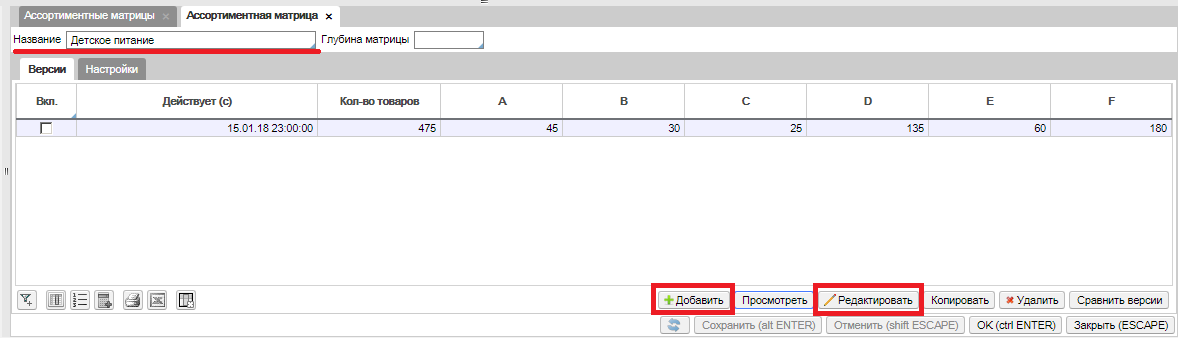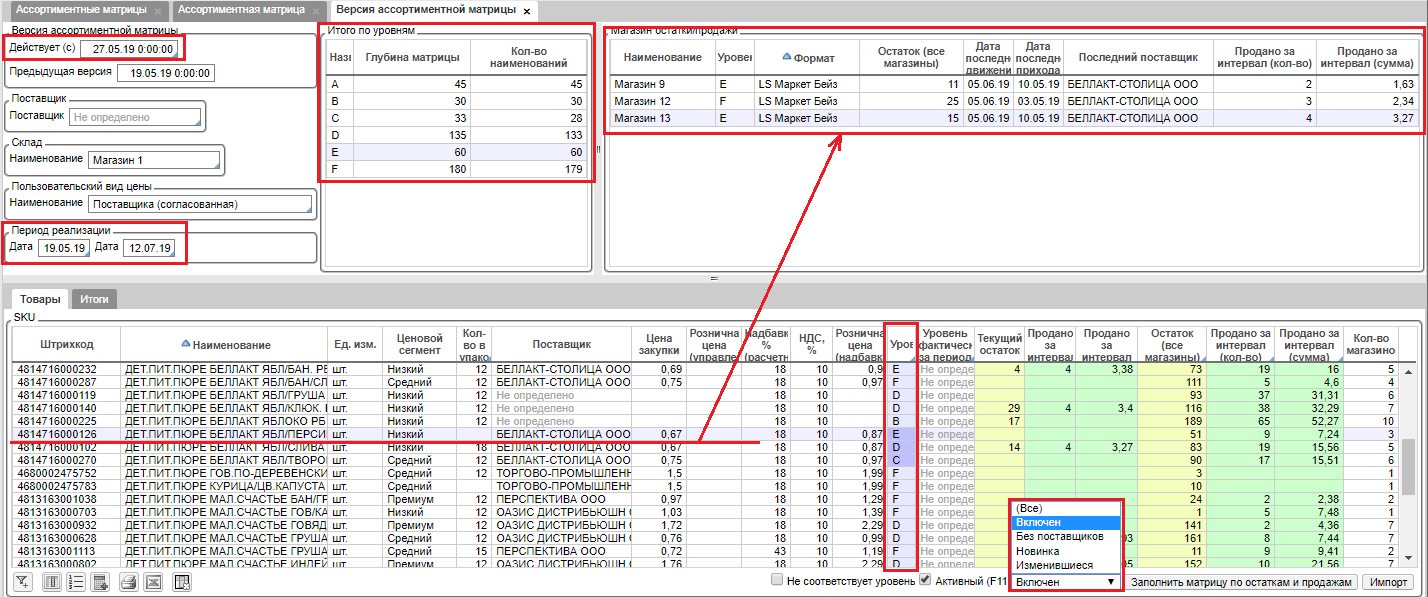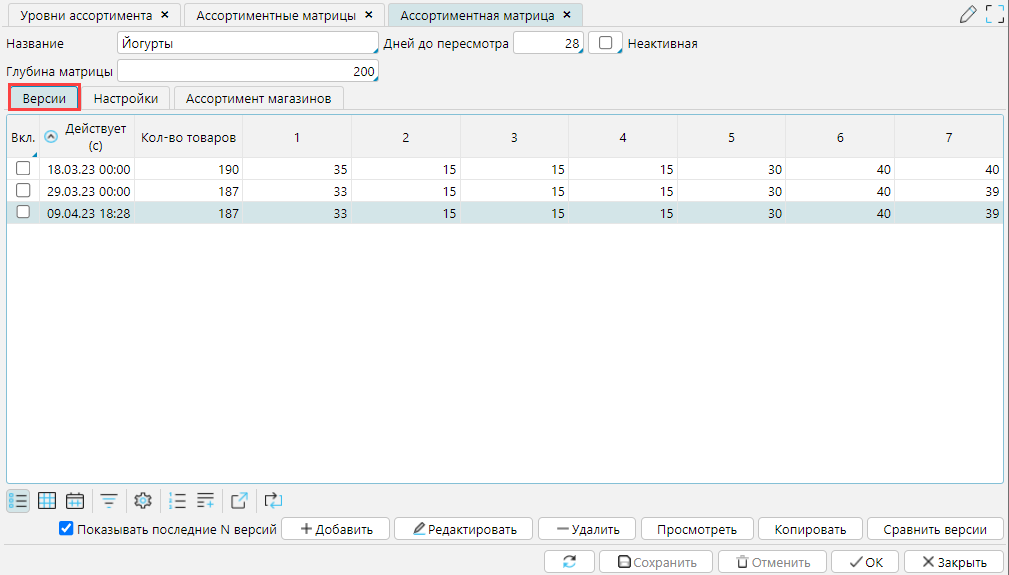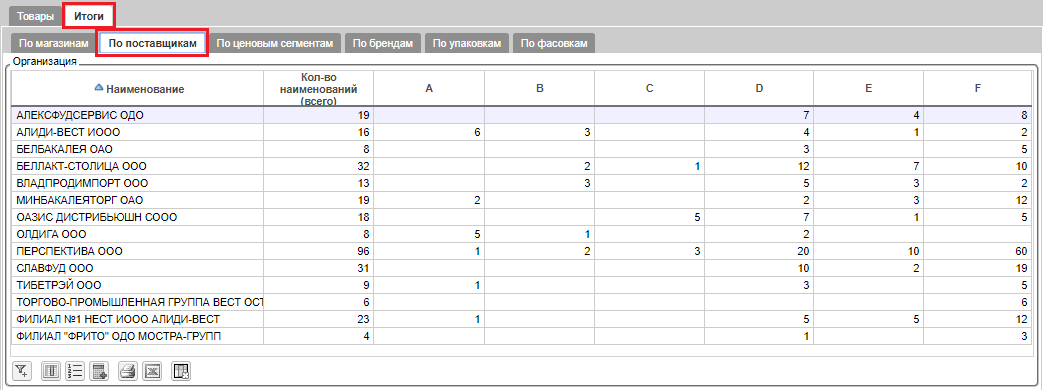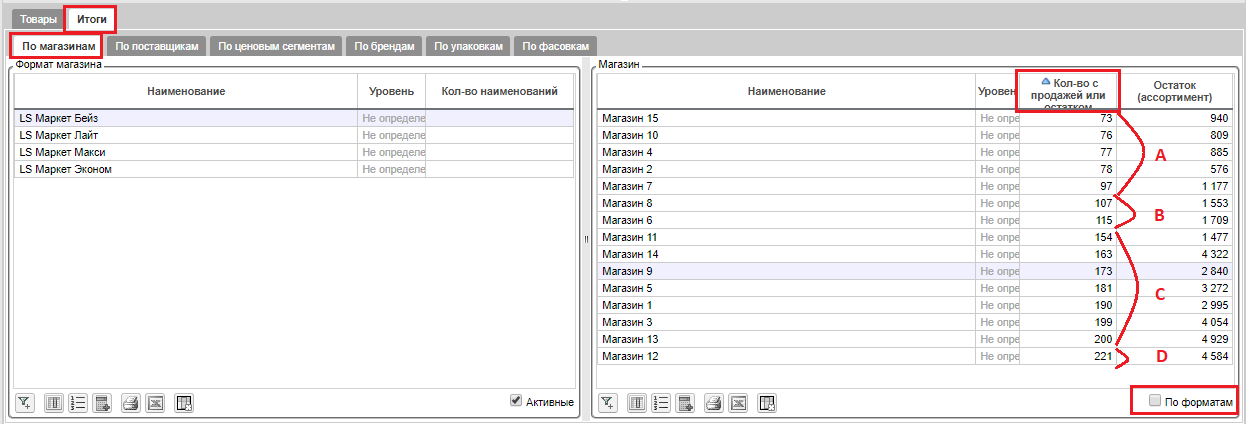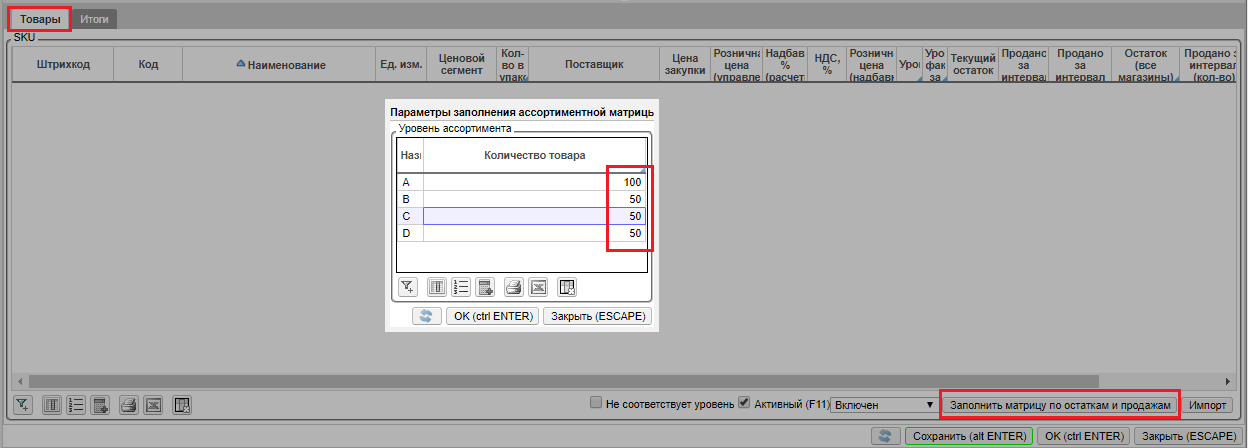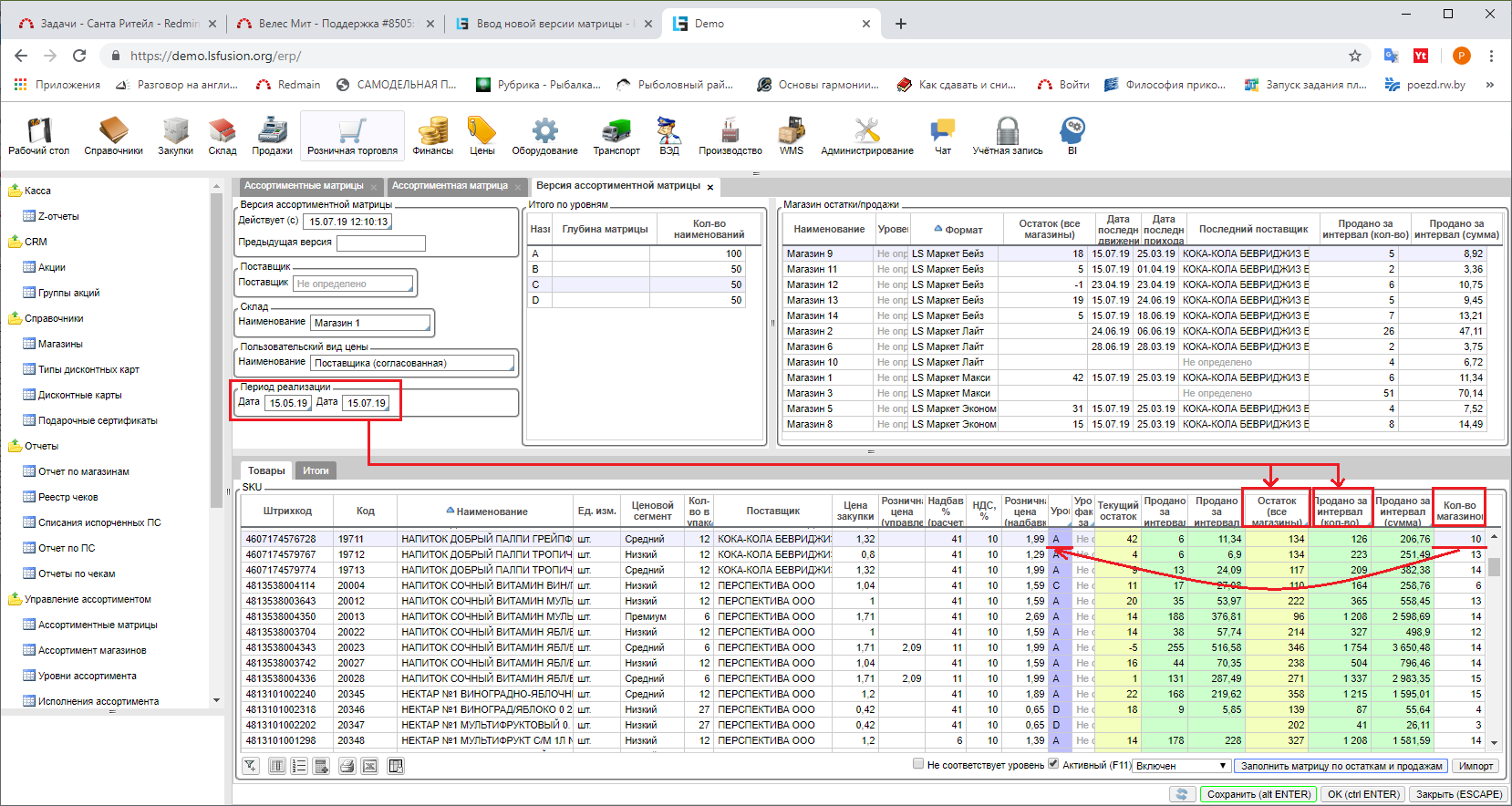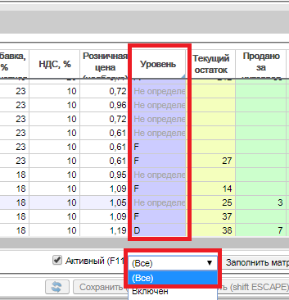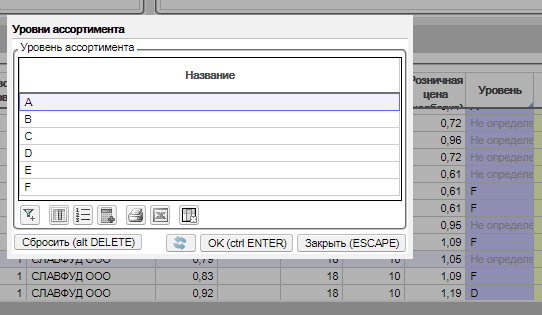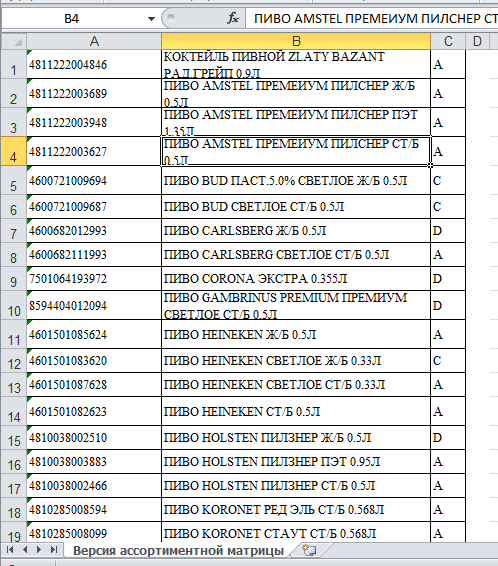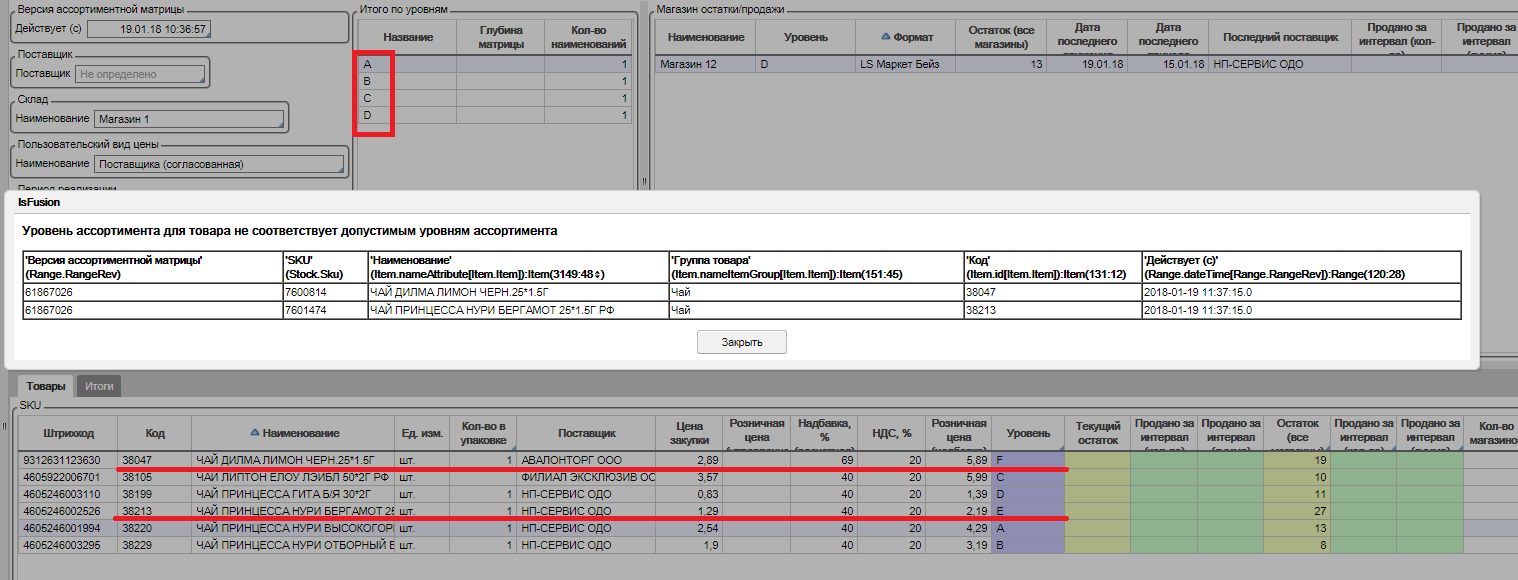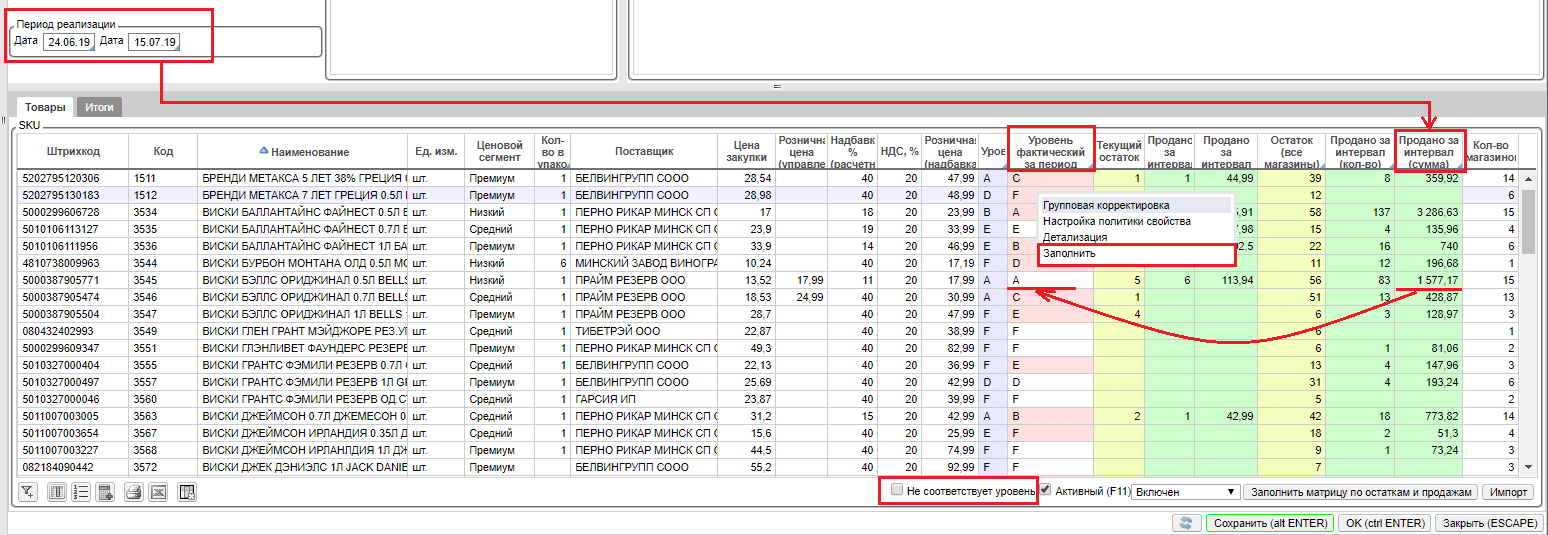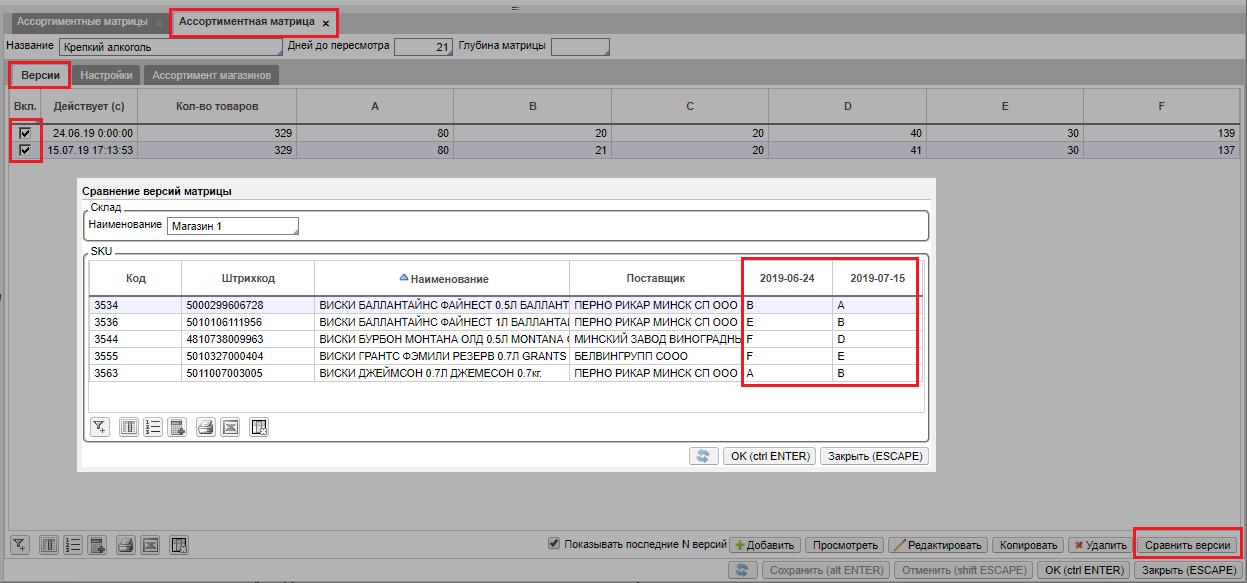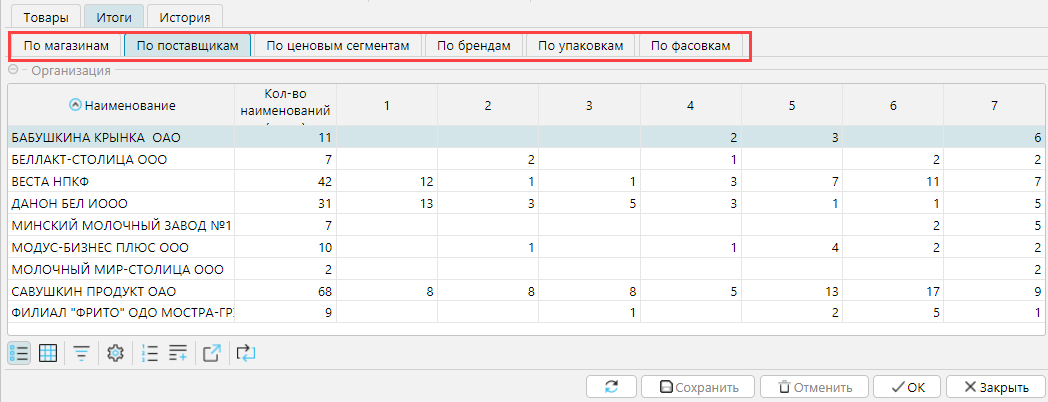Page History
Выбор матрицы
Работа с Ассортиментными матрицами осуществляется форме Розничная торговля\Управление ассортиментом\Ассортиментные матрицы. Как правило, матрица создается на определенную группу товара. Ввод и корректировка Матрицы осуществляется с помощью соответствующих кнопок - "Добавить", "Редактировать".
Создание версии
Сами матрицы Непосредственно матрицы товарных позиций вводятся отдельными версиями, чтобы поддерживать что позволяет отслеживать изменения и сопоставлять разные версии друг с другом. Для новой
...
Версии матрицы отображаются на вкладке "Настройки" указываются группы товаров и уровни.
Чтобы создать версию используется кнопка "Добавить", чтобы откорректировать - кнопка "Редактировать".
Заполнение версии
В форме Версия ассортиментной матрицы заполняется дата начала ее действия - поле "Действует (с)".
В матрице все товары ранжируются по уровню. Первоочередным в матрице являются товар и его уровень. Все остальные значения на форме являются вспомогательными. Уровень проставляется либо вручную, либо задается автоматический расчет. Итоговые результаты назначения уровня для товаров отображаются в блоке «Итого по уровням» - по нормативу (колонка "Глубина матрицы") и по факту (колонка "Кол-во наименований"). В блоке «Магазин остатки/продажи» отображаются данные по текущему товару.
Фильтры:
Версии формы ассортиментной матрицы. Как создать и настроить параметры ассортиментной матрицы смотрите в статье Создание новой матрицы.
Рис. 1 Вкладка Версии ассортиментной матрицы
Добавить - создает новую версию ассортиментной матрицы, открывает форму для заполнения.
Редактировать - открывает выделенную версию ассортиментной матрицы для внесения изменений
Удалить - удаляет выделенную версию ассортиментной матрицы
Просмотреть - открывает версию ассортиментной матрицы для просмотра
Копировать - создает копию выделенной ассортиментной матрицы
Сравнить версии - отображает различия в товарных позициях ассортимента по отмеченным версиям.
На форме Версия ассортиментной матрицы отображается следующая информация.
На вкладке Товар отображается перечень товарных позиций в соответствии с выбранным фильтром (рис. 2-1):
Все - все товары групп, указанных в настройках матрицы.
...
Включен - позиции, для которых указан уровень.
...
Без поставщиков - позиции, для которых на дату "Действует (с)" не было ПСЦ (отсутствовали в ассортименте поставщиков).
...
Новинки - позиции, которые появились в ассортименте поставщика в период, указанный в блоке
...
Период реализации
...
.
...
Изменившиеся - записи с измененными уровнями относительно предыдущей версии (отмечены более интенсивным цветом).
На вкладке «Итоги» можно проанализировать, как товары, включенные в матрицу, распределены по: поставщикам, ценовым сегментам, брендам, упаковкам, фасовкам.
Заполнение версии вручную
Создание версии "с нуля"
1) Перед созданием версии "с нуля" можно провести предварительную оценку "популярности" товаров на магазинах. Для этого:
- на вкладке "Итоги"\"По магазинам" снять фильтр "По форматам";
- отсортировать колонку "Кол-во с продажей или остатком";
- получив минимальное и максимальное кол-во товаров на магазинах, можно определить примерную глубину для уровней (например): А – 100, В – 150, С – 200, D – 250.
2) Далее на вкладке "Товары" по кнопке «Заполнить матрицу по остаткам и продажам» для уровней вносим: А – 100, В – 50, С – 50, D – 50.
Матрица заполняется по принципу:
- для каждого товара подсчитывается количество магазинов, где данный товар был в остатках и продавался за период в блоке «Период реализации»;
- наибольшее кол-во магазинов (высокая популярность) – уровень А, далее В,С,D, в соответствии с указанной глубиной.
3) Далее проверяем есть ли товар без поставщиков – фильтр «Без поставщиков». Также на вкладке «Итоги»\«По поставщикам» проверяем "вклад" каждого поставщика в матрицу. Для поставщиков с минимальным кол-вом можно снять уровень и определить его для товара другого поставщика. При установке уровня вручную, необходимо в колонке "Уровень", для выбранного товара, двойным кликом выбрать нужную литеру (A,B,C,...). Для отображения всех товаров, принадлежащих группе, указанной в Ввод новой матрицы\Заполнение групп, необходимо установить фильтр "Все". Чтобы исключить товар из матрицы, в окне выбора уровня надо нажать кнопку "Сбросить".
Импорт версии
В форме "Версия ассортиментной матрицы", по кнопке "Импорт" можно загрузить информацию об уровнях из внешнего xls-файла.
Файл должен иметь формат : Штрих-код / Наименование / Уровень
Если в xls-файле указаны уровни, отсутствующие во вкладке Ввод новой матрицы\Заполнение уровней , то при сохранении документа (кнопка "Сохранить" или "ОК") будет выдано сообщение с некорректными товарами.
Если в xls-файле указаны товары, которые не принадлежат группе товаров, указанной при вводе матрицы (Ввод новой матрицы\Заполнение групп), то при сохранении документа (кнопка "Сохранить" или "ОК") будет выдано сообщение с некорректными товарами.
Изменение матрицы
Чтобы поддерживать актуальный ассортимент товара, необходимо периодически обновлять ассортиментную матрицу путем ввода новой версии. Для пересмотра действующей матрицы необходимо:
- По фильтру «Требует пересмотра» на форме "Ассортиментные матрицы" отобрать матрицы, у которых дата пересмотра меньше текущей. Нажать кнопку «Редактирование» и далее, на вкладке "Версии", кнопку «Копировать».
- В колонке «Уровень фактический за период» по правой кл. мыши, пункт «Заполнить» будут внесены уровни сложившиеся по фактическим суммарным продажам товара за период из блока «Период реализации». По фильтру «Не соответствует уровень» отбираются отличия в уровнях (на розовом фоне).
- С учетом фактически сложившихся продаж, менеджер вносит изменения в колонке "Уровень" для определенных товаров. По фильтру «Изменившиеся» можно отобрать записи с измененными уровнями.
- Версия матрицы сохраняется - кнопка "Сохранить" или "ОК".
Сравнение версий матрицы
Отметив версии матрицы и нажав кнопку «Сравнить версии», получаем список товаров с изменениями.
Изменения протоколируются в Администрирование\Журналы\Журнал изменения матриц
В матрице все товары ранжируются по Уровню. Первоочередным в матрице являются товар и его уровень. Все остальные значения на форме являются вспомогательными.
Итоговые результаты назначения уровня для товаров отображаются в блоке Итого по уровням (рис. 2-2): по нормативу (колонка Глубина матрицы) и по факту (колонка Кол-во наименований).
В блоке Магазин остатки/продажи отображаются данные по выделенному товару (рис. 2-3) по всем магазинам, в которых товар включен в ассортимент. Данные по продажам отображаются за указанный Период реализации, остатки отображаются на текущий момент.
Рис. 2 Версия ассортиментной матрицы
На вкладке Итоги можно проанализировать, как товары, включенные в матрицу, распределены по: поставщикам, ценовым сегментам, брендам, упаковкам, фасовкам.
Рис. 3 Вкладка Итоги